网易大神怎么解绑手机号_改绑手机号教程
很多小伙伴使用网易大神APP的时候绑定了手机号,但是后面想要解绑之前的手机然后更换绑定就不知道怎么弄了 。网易大神怎么解绑手机号?下面小编为大家带来了改绑手机号的教程,有需要的小伙伴可以来一起看看 。

文章插图
《网易大神》改绑手机号教程:1、打开手机中的网易大神APP,在下方的功能栏中点击【我】进入我的页面;

文章插图
2、然后下滑找到“工具与服务”下方的【账号百宝箱】;

文章插图
3、在账号百宝箱中,点击防盗保护下的【安全中心】;
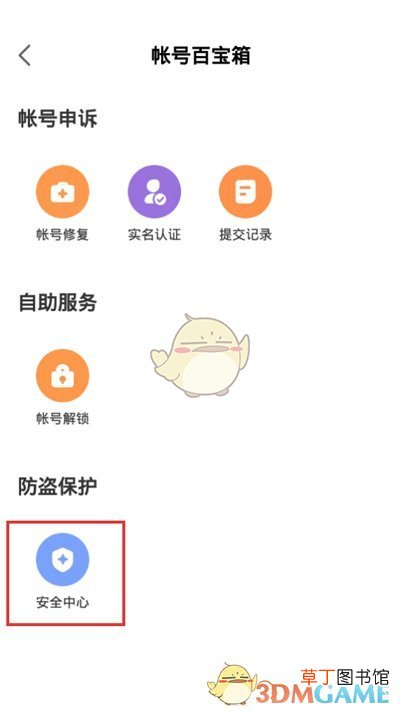
文章插图
4、在安全中心,点击中间的【安全手机】进入;

文章插图
5、点击【安全手机】然后选择【更换安全手机】更换当前绑定的手机号码;

文章插图
6、在更换绑定之前,需要使用绑定的手机号码接收短信验证码进行验证,如果无法验证,点击【客服申诉】进行申述;

文章插图
7、验证成功后,输入我们需要绑定的新手机号码,然后接收并输入短信验证码,点击【下一步】即可完后绑定 。

文章插图
【网易大神怎么解绑手机号_改绑手机号教程】
推荐阅读
- 出口退税发票怎么开
- 网易大神头像框怎么换_改头像框方法
- 网易大神怎么改名_改名方法介绍
- 网易大神怎么改密码_修改账号密码教程
- 洛快办怎么注册_洛快办app注册登陆教程
- 洛快办怎么用_洛快办app使用教程
- u盘驱动器存在问题怎么处理
- 阴阳师夜荒魂怎么打_雅乐之邦序之律夜荒魂阵容推荐
- 狩猎时刻开放世界狩猎之旅回旋镖怎么玩_狩猎时刻开放世界狩猎之旅回旋镖玩法介绍
- 解神者X2少姜兽主怎么搭配_少姜兽主搭配攻略









